Android 13 ve çeşitli kaplamaları, kısayollar oluşturmak ve kullanıcı arayüzünü daha sezgisel hale getirmek için kullanabileceğiniz çok sayıda kaydırma hareketi sunar. Bu kılavuzda, NextPit, Android 13 altında akıllı telefonunuzda daha verimli bir şekilde dokunmanıza, kaydırmanıza veya çimdiklemenize izin verecek en iyi hareketleri gösterecek.
Bu makale için, diğerlerinin yanı sıra Google’ın Pixel’deki mobil işletim sisteminin yerel sürümü olan Stock Android’den bazı kısayollar seçtim. Ancak size MIUI 14 veya One UI 5 gibi bazı Android arayüzlerinde bulunabilen birkaç kaydırma hareketini de gösteriyorum. Bu nedenle, tüm hareketler tüm akıllı telefonlarda mevcut değildir.
Bu açıkça işlevlerin kendileriyle ilgili değil, jestlerle ilgilidir. Bunun arkasındaki fikir, size bir uygulamayı başlatmanız, bir işleve erişmeniz veya yalnızca akıllı telefonunuzun arayüzünde gezinmeniz için kısayollar sunmaktır.
içindekiler:
Farklı uygulamalar arasında hızla geçiş yapın
Hareketle gezinmeyi etkinleştirdiyseniz, muhtemelen şu anda ekranınızın altında yatay bir çubuk görüyorsunuz, değil mi? Bu çubukla, uygulamayı ön planda kapatmanıza veya genel görünüme geçmenize gerek kalmadan farklı uygulamalar arasında hızla geçiş yapabilirsiniz.
Akıllı telefonunuzda birden fazla açık uygulama varsa, uygulamalar arasında geçiş yapmak için sola veya sağa kaydırmanız yeterlidir.
Bu arada: Ana ekranınızda (açık bir uygulama olmadan) bu çubuğu sağa kaydırırsanız, en son açılan uygulamaya atlarsınız.
Chrome sekmeleri arasında hızlıca geçiş yapın
Bu jest, yukarıda bahsedilene çok benzer. Android akıllı telefonunuzdaki Google Chrome uygulamasında, bunu basit bir kaydırma hareketiyle yapabilirsiniz. bir Chrome sekmesinden diğerine geçiş yapın. Adres çubuğunda sola veya sağa kaydırmanız yeterlidir.
Bu arada: Aynı adres çubuğundan aşağı kaydırırsanız, tüm sekmelerinizin ve sekme gruplarınızın genel görünümünü görüntüleyebilirsiniz.
Akıllı telefonunuzun arkasına hızlı bir düğme ekler
Bu hareket, iOS’taki geri dokunma hareketine dayanmaktadır. Akıllı telefonunuzun arkasına dokunarak birden çok kısayol oluşturabilirsiniz. İlk başta bu seçeneğe yalnızca Android’de sahiptim. Xiaomi’nin arayüzü MIUI yeniden keşfedildi. Ancak Google, Android 13’teki en son Pixel 7 modellerinde Quick Tap adlı benzer bir özellik de sunuyor.
Birden çok kısayolu farklı bantlama türleriyle ilişkilendirebilirsiniz: çift dokunma veya üç kez dokunma. Bu hareket, telefonunuzla bir kılıf kullanıyor olsanız bile oldukça iyi çalışıyor (o zaman biraz daha sert dokunmanız gerekecek).
Bir uygulamayı pencereli moda geçirin
Pencereli mod veya “Açılır Görünüm”, ekranda aynı anda birden fazla uygulamanın görüntülenmesini sağlar. Bazı Android yer paylaşımları, bu pencere moduna daha hızlı geçiş yapmak için kullanabileceğiniz hareketler sunar. Diğer şeylerin yanı sıra, Oppo’dan ColorOS 13’te durum böyle. Samsung’dan One UI 5 veya Xiaomi’den MIUI 13.
Örneğin, Hiçbir Şey Telefonumda (1), parmağımı telefondan çekmeden ekranın altından yukarı kaydırıp bir uygulamaya geçebilir ve ardından uzun süre basabilirim. Sonra uygulamayı ekranımın sağ üst köşesine sürükledim ve küçük bir kayan pencerede görünecek.
Gboard ile sayıları ve özel karakterleri daha hızlı ekleyin
Klavyenin sol alt kısmındaki ?123 tuşuna basın, parmağınızı sembolün üzerine sürükleyin, ardından yapıştırmak için bırakın ve normal klavyeye dönün. Böylece artık iki klavye alanı arasında manuel olarak ileri geri geçiş yapmanız gerekmez.
Bu hareket, büyük harf yerleştirmek için Shift tuşuyla da çalışır.
Gboard imlecini daha hassas hareket ettirin
Bir kelimenin ve/veya cümlenin ortasına bir harf silerek/ekleyerek bir yazım hatasını düzeltmek istediğinizde, imleci doğru yere getirmek çok ama çok zor olabilir.
Birçoğunuzun bunu zaten bildiğini düşünüyorum, ancak yapmanız gereken tek şey Gboard klavyesindeki boşluk çubuğunu basılı tutmak. Parmağınızı bırakmadan imleci hareket ettirmek için sola veya sağa sürükleyebilirsiniz. Bu çok daha kesin ve daha az sinir bozucu.
Resim içinde resim modu penceresini büyütür
Resim içinde resim modu, YouTube videolarını veya filmlerini ve dizilerini pencereli modda izlemenizi sağlar. PiP seçeneği YouTube’da ödeniyor ve meslektaşım Camila’nın aksine ben ölmektense ölmeyi tercih ederim. YouTube Premium’a abone olun. Netflix de bu özelliği sunuyor.
Ancak fotoğraf çekerken yakınlaştırmaya benzer basit bir yakınlaştırma hareketiyle PiP penceresini büyütebilirsiniz. Bu sınırsız olmamakla birlikte, ekranınızın o küçük bölümünde neler olup bittiğini biraz daha görmenizi sağlar. Elbette PiP penceresini sürükleyip bırakabilirsiniz, ancak eminim ki bunu zaten biliyordunuz.
Google Fotoğraflar’da resimleri kolayca bulun
Google Fotoğraflar ana sayfasında, fotoğraf küçük resimlerini yakınlaştırmak ve uzaklaştırmak için yakınlaştırma hareketini kullanabilirsiniz.
Uzaklaştırdığınızda galeri daha hızlı kayar ve tam olarak ihtiyacınız olan fotoğrafı bulmak için yeniden yakınlaştırabilirsiniz.
Üç parmağınızla ekran görüntüsü alın
Bazen Android üreticileri hiçbir sebep yokken işleri karmaşıklaştırır. Örneğin, ekran görüntüsünde durum böyledir. Şimdiye kadar evrensel ve iyi bilinen kombinasyon, güç düğmesine ve ses kısma düğmesine aynı anda basmaktı.
Ama şimdi ya uzun basmanız ya da ses açma düğmesine kısaca basmanız gerekiyor: can sıkıcı ve üreticiye bağlı olarak değişiyor. Oppo ve OnePlus gibi şirketler, üç parmakla ekran görüntüsü alma hareketi sunuyor. Birden çok düğmeye basmanız gerekmez. Sadece üç parmağınızı ekranınızda yukarıdan aşağıya kaydırın ve hazırsınız.
Akıllı telefonunuzu hızla (ve dikkat çekmeden) kilitler
Bazı Android akıllı telefonlarda, ana ekranınıza iki kez dokunarak ekranınızı kapatabilir ve böylece akıllı telefonunuzu kilitleyebilirsiniz. Bu hareketi Nothing Phone’umda keşfettim (1), ancak Samsung ve Xiaomi gibi diğer birçok üreticide de bu özellik var.
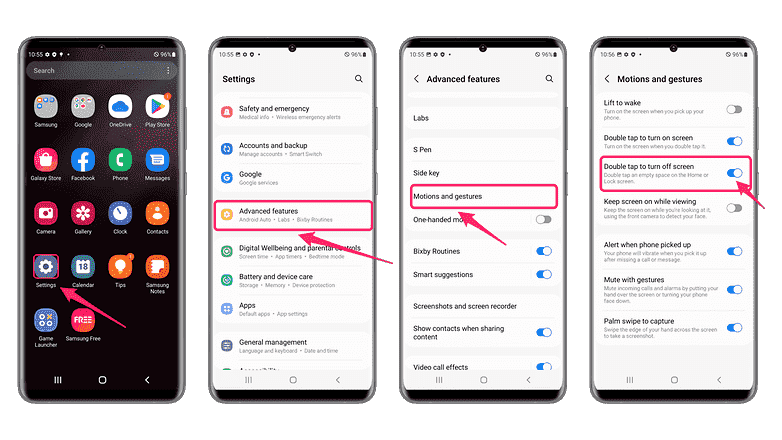
Bu özellik Samsung’ta da mevcuttur ve One UI 4’te varsayılan olarak etkindir. / © NextPit
En sevdiğiniz Android hareketi nedir? bu listede olması gereken bir örneğiniz var mı?
